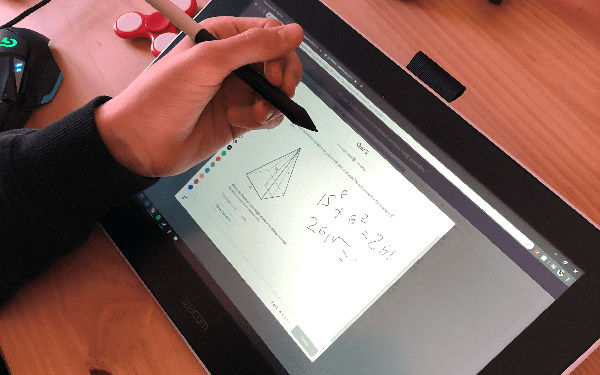Tanto si la administración te ha dado unas directrices estrictas para la planificación de las clases, como si estás completamente solo para planificar el plan de estudios de todo el año, o en algún punto intermedio, una tableta Wacom podría ser la herramienta perfecta para mejorar la planificación de tus clases este año, ¡y aumentar la eficacia de la planificación de las clases!
Michele Dick, experta en educación de Wacom, tiene cinco recomendaciones sobre cómo puedes utilizar tu pen tablet o monitor interactivo de Wacom para que la planificación de las clases sea más creativa, eficiente y eficaz. Para ver todos los Consejos para profesores de Wacom & Trucos, ¡haz clic aquí! Para ver todo nuestro contenido sobre la Vuelta al cole 2022, haz clic aquí.
1. Anotar el plan de clase existente
Es raro encontrar una lección perfecta "plug and play" sin necesidad de hacer cambios. Personalizar el aprendizaje según las necesidades de tus alumnos significa hacer ajustes al plan que te han dado o a las ideas de otros. Incluso las lecciones que hayas creado tú mismo necesitarán una actualización periódica para reflejar los cambios en el plan de estudios y las nuevas opciones de recursos.
Utilizar una pen tablet Wacom para anotar el plan existente evita el laborioso proceso de reescribirlo todo. Ahora puedes dibujar directamente en tu documento Word o PDF para modificar el plano de forma rápida y eficaz.
Otra idea: después de impartir una clase, destaca las partes que han ido bien o que deben cambiarse en el futuro. Es una forma rápida de capturar tu evaluación de cómo ha ido una lección, el progreso de los alumnos, y de plan rápidamente los siguientes pasos mientras está fresca en tu mente.
2. Desarrollar nuevas ideas para las clases
Puede ser difícil pensar de forma creativa mientras tecleas. ¿Y si pudieras escribir a mano y esbozar ideas , sin tener que pelearte luego con un procesador de textos para convertirlas en algo utilizable? Utilizar una tableta Wacom como página en blanco para planificar elimina la irritación de tener que teclearlo todo. Puedes escribir a mano directamente en tus documentos con nuestro bolígrafo preciso, ligero y sin pilas.
A menudo, cuando plan, te viene a la cabeza una idea sobre un recurso que querrás crear, una plantilla que utilizar o un banco de vocabulario que compartir. Utiliza tu pen tablet para plasmar estas ideas sin las limitaciones de un teclado y de los recuadros estáticos prediseñados.
3. Añadir imágenes y diagramas a tu plan
Las tabletas Wacom te permiten escribir y dibujar directamente sobre imágenes y texto. Recorta la imagen o el diagrama que quieras y añádelo a tu programa favorito. Resalta una sección o escribe a mano notas sobre la imagen, y mantén todas tus ideas juntas.
¿O tal vez no quieres perder el tiempo buscando una imagen, un gráfico o una fórmula adecuados? A menudo es mucho más fácil crear el tuyo propio. Los lápices Wacom ofrecen una precisión asombrosa de las coordenadas, permitiéndote dibujar diagramas detallados, fórmulas y gráficos. Es perfecto para plasmar ideas sobre cómo presentarás Concepts visualmente a tus alumnos.
Cuando termines de dibujar con tu lápiz Wacom, sólo tienes que recortar la imagen terminada y utilizarla en otros programas. ¡No hay que preocuparse por los derechos de autor cuando tú mismo has hecho la foto!
Comprar productos Wacom
Visita la eStore de Wacom para encontrar las herramientas perfectas para tu próximo proyecto.
4. Planificación colaborativa
Una de las increíbles ventajas de la tecnología Wacom es la posibilidad de colaborar. En lugar de trabajar de forma aislada, puedes crear páginas en línea para que tus colegas o co-profesores compartan ideas. Plataformas como Microsoft Teams te permiten crear espacios de colaboración a los que todos pueden contribuir.
Teclear en los documentos puede dificultar la planificación con los compañeros. A menudo las ideas se añaden al final de un documento o en cuadros de comentarios. Poder escribir a mano tus notas, dibujar diagramas y añadir imágenes exactamente donde quieres permite que las lecciones se desarrollen orgánicamente. La gama de colores de lápiz hace que sea fácil saber quién aportó cada idea.
5. Crear tus propios recursos
¿Cuántas horas pasas navegando por Internet para encontrar el recurso perfecto? Encontrar actividades que utilizar puede llevar más tiempo que planificar la clase en sí. Pero con demasiada frecuencia, ¡estos recursos ni siquiera son adecuados para tus alumnos!
Utilizando tu pen tablet, puedes personalizar realmente cada recurso que utilices. O crea los tuyos propios utilizando la amplia gama de herramientas de dibujo disponibles. Es fácil añadir un apoyo con andamiaje para los alumnos con dificultades o un reto para los que necesitan estirarse.
El sexto paso: ir más allá
¿Por qué no ir más allá? En lugar de subir imágenes estáticas para tus alumnos, utiliza tu pen tablet para crear presentaciones sencillas que demuestren el proceso completo.
Puedes "multiplicarte" filmando clases grabadas o en directo, lo que te permitirá volver a explicar Concepts a alumnos ausentes o aclarar conceptos erróneos comunes. Es fácil mostrar cada pequeño paso del aprendizaje en tiempo real. Tu lección transmitirá exactamente lo que quieres enseñar, en lugar de utilizar un vídeo genérico que hayas encontrado en YouTube.
Gran parte de tu plan de clase cobra vida cuando te pones delante de tu clase. Dibujas en tu pizarra mientras hablas, tomas notas y demuestras ideas. Utilizar una pen tablet Wacom te ofrece una forma de crear este mismo efecto, incluso cuando estés fuera de tu aula. La pen tablet inalámbrica de Wacom también te permite tener una presencia más fuerte dentro del aula que mirando a la pizarra o estando "atado" a tu ordenador.
No hay necesidad de seguir creando los mismos vídeos año tras año. Súbelas a YouTube y añade el hipervínculo a tu plan de clase para recordar dónde encontrarlas. En poco tiempo, tendrás un banco de vídeos perfecto para cada lección.
Reflexiones finales
Sabemos que estás ocupado, sobre todo al principio del curso escolar. La creación de un nuevo plan de clase puede ocupar fácilmente gran parte del limitado tiempo de que dispones como profesor. Utilizar una pen tablet Wacom es una forma sencilla de ajustar la planificación que ya tienes o de captar rápidamente nuevas ideas para las clases.
Utilizar una tecnología desconocida como profesor puede resultar desalentador. Pero las tabletas Wacom están hechas para ser fáciles de usar, y pronto descubrirás que utilizar una te simplificará la planificación de las clases y te ahorrará tiempo, para que puedas planificar clases magníficas que impartan el aprendizaje tal y como tú quieres.
Nota: esta entrada de blog ha sido adaptada y actualizada a partir de esta entrada de 2020 de Onur Cengiz.
Recibe inspiración creativa directamente en tu bandeja de entrada
Suscríbete al boletín Wacom Creative para recibir consejos, trucos, noticias y ofertas que harán volar tu imaginación.